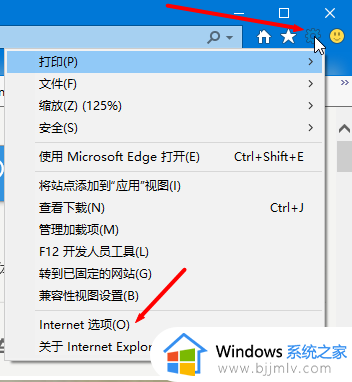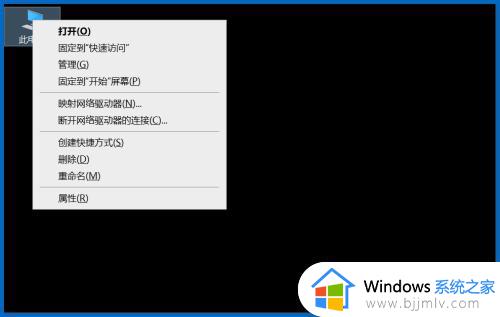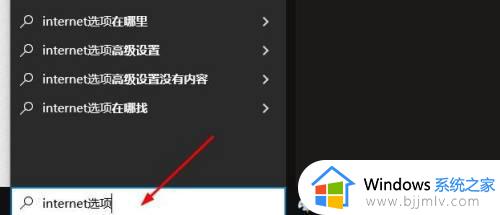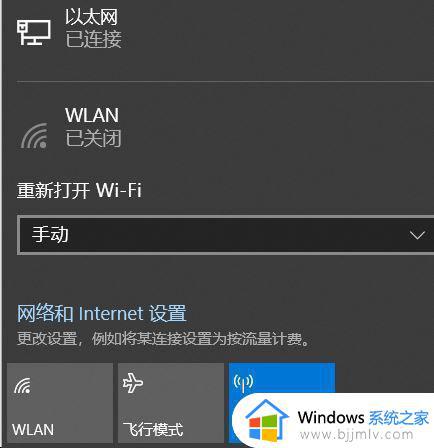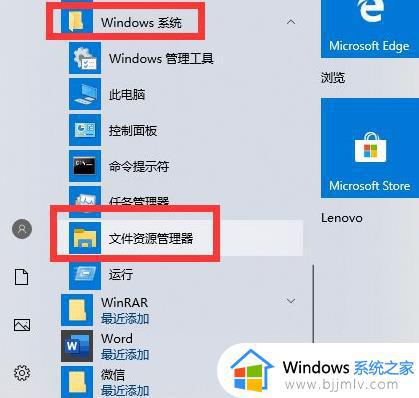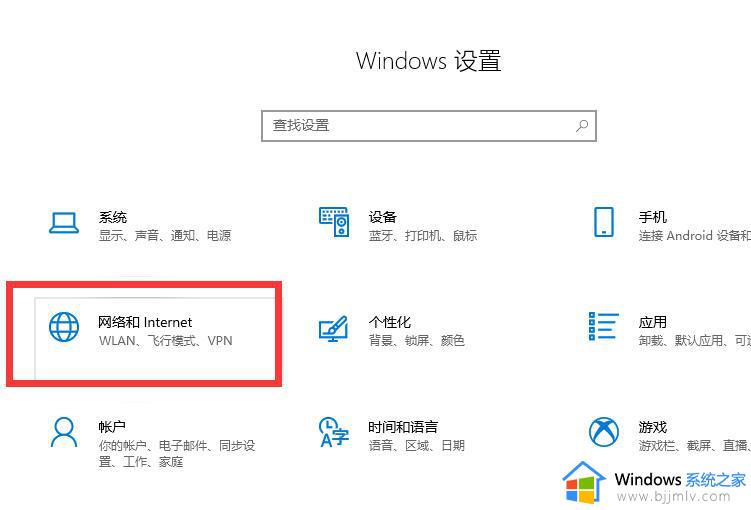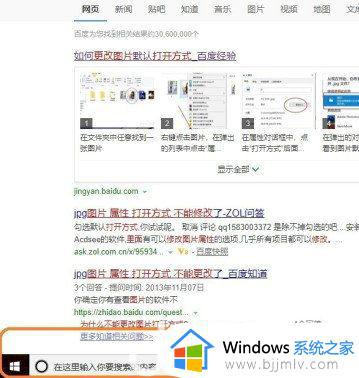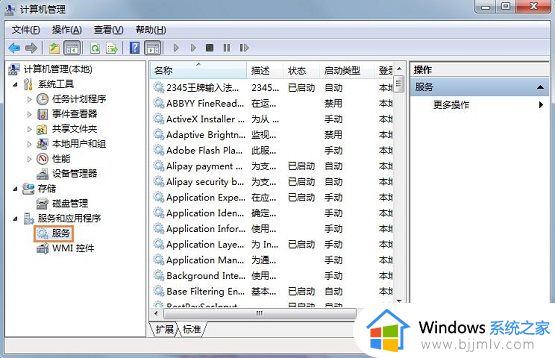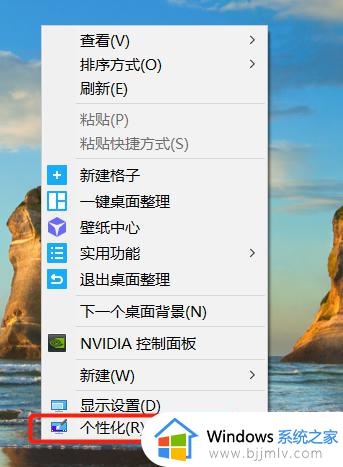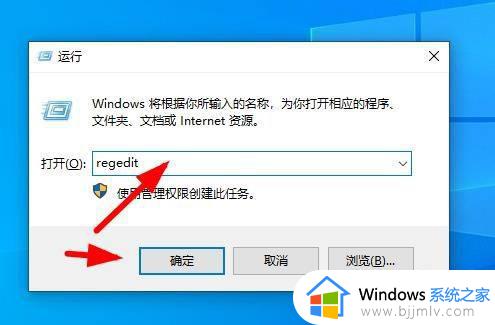win10如何打开internet选项 win10系统打开internet的方法
我们如果要对电脑的浏览器进行一些设置的时候,就想要进入internet选项来操作,然而有部分win10系统用户不熟悉,并不知道如何打开internet选项,其实方法有很多种,比如可以直接在浏览器右上角点击设置按钮等,本文给大家介绍一下win10系统打开internet的方法。
方法如下:
第一种:打开ie浏览器,点击浏览器左上角的设置,就会发现internet选项这个选项。
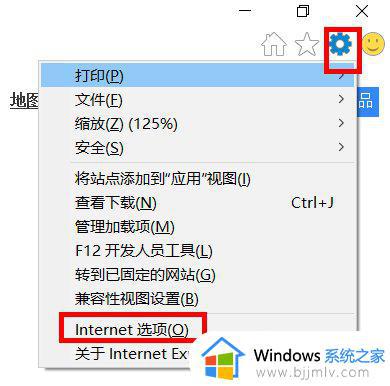
第二种:
1、右击电脑左下角的开始菜单(win10为例)或者按键盘上的win加x键,再点击控制面板。
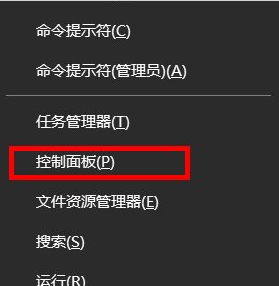
2、点击网络和internet;
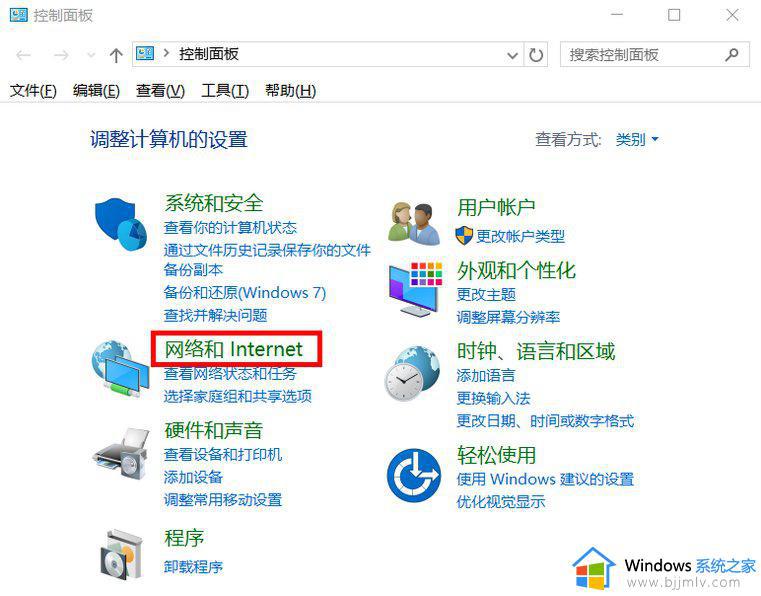
3、这是你就会发现弹出的栏中会有internet选项这个选项。
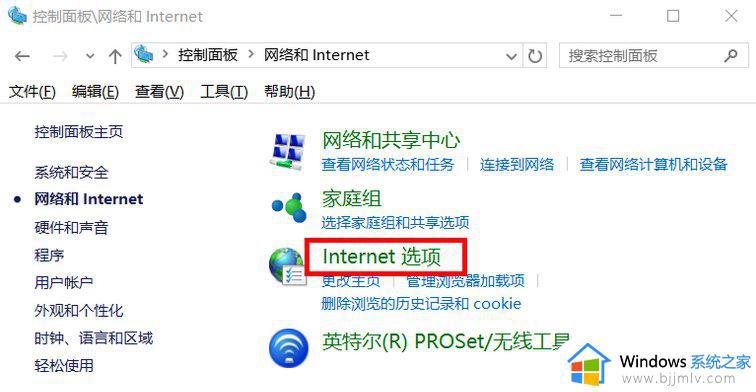
第三种:
1、点击电脑桌面右下角的wifi图标。
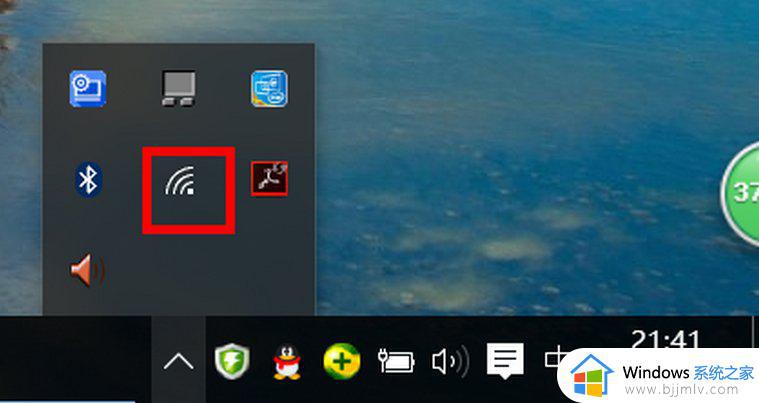
2、点击弹出的菜单中的“网络设置”;
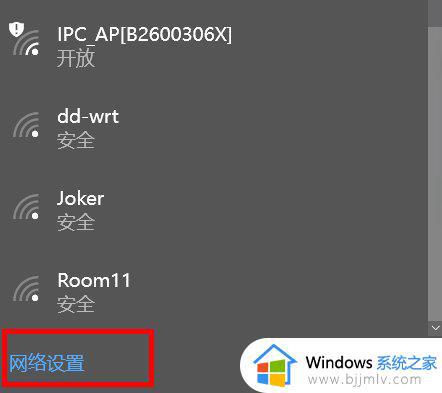
3、在弹出的栏的最下方点击网络和共享中心。
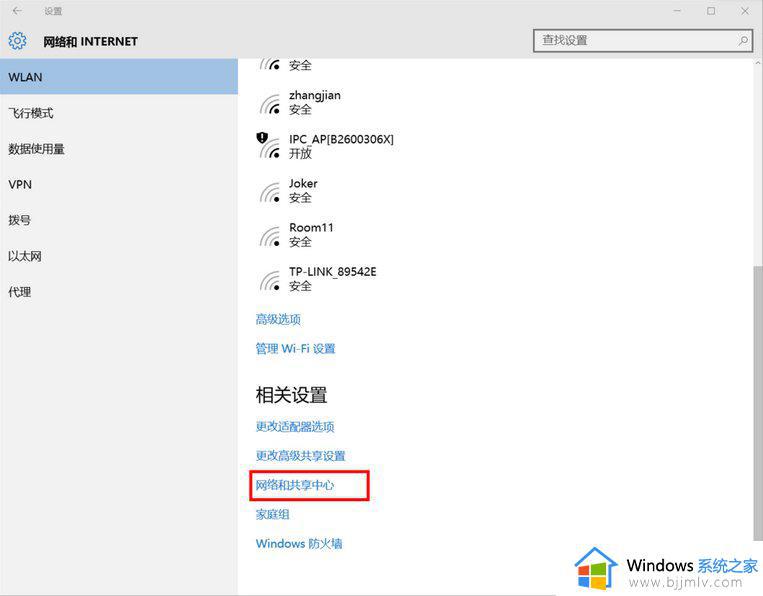
4、在弹出的栏中的左下方就会发现internet选项这个选项。
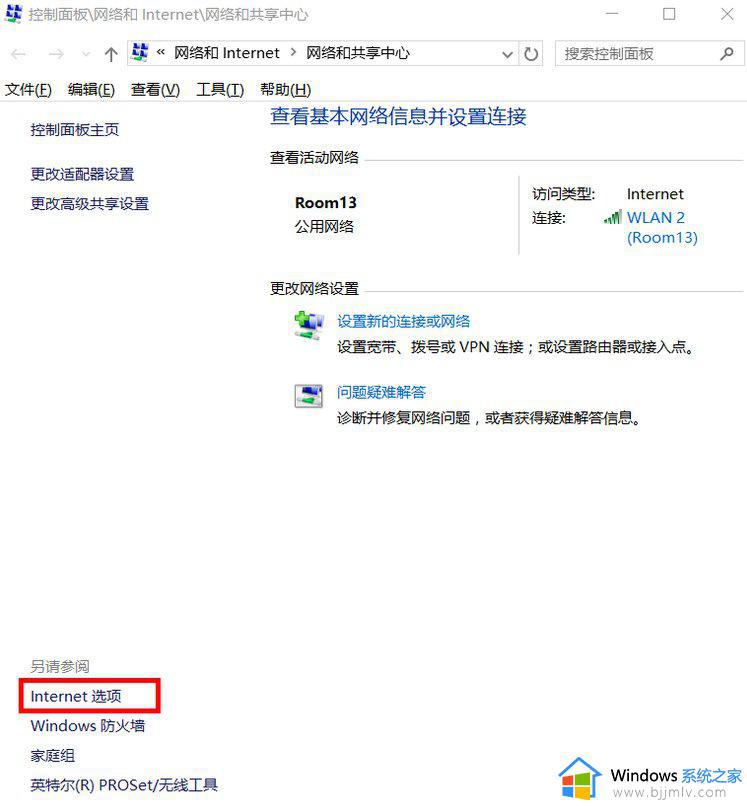
以上给大家介绍的就是win10打开internet选项的几种方法,如果你有需要的话,可以参考上述方法步骤来打开,希望帮助到大家。